时间:2016-07-11 11:46:24 作者:yunchun 来源:系统之家 1. 扫描二维码随时看资讯 2. 请使用手机浏览器访问: https://m.xitongzhijia.net/xtjc/20160711/77419.html 手机查看 评论 反馈
有时候我们遇到U盘插入电脑没有反应,反复尝试都没有用。最近,使用Win7系统的用户,也遇到这样的问题,明明昨天还十分正常的U盘,今天插入电脑就完全没反应了。遇到这个问题,我们应该如何来解决呢?下面就和大家说一下Win7系统U盘插电脑没反应如何解决。
解决方法如下:
一、驱动问题:
1、使用下载驱动人生工具解决,驱动人生的外设驱动功能(驱动人生的官方定义,凡是通过USB接入的设备都定义为外设)竟然准确识U盘驱动没有安装好,然后小编试着点击“修复驱动”,十来秒之后,U盘盘符成功出现,解决了U盘插入电脑没反应的问题。
一句话总结就是,如果好U盘插电脑没反应怎么办?其实很简单可解决,使用驱动人生6的外设驱动功能,可以一键修复正常U盘插入没反应的驱动问题。
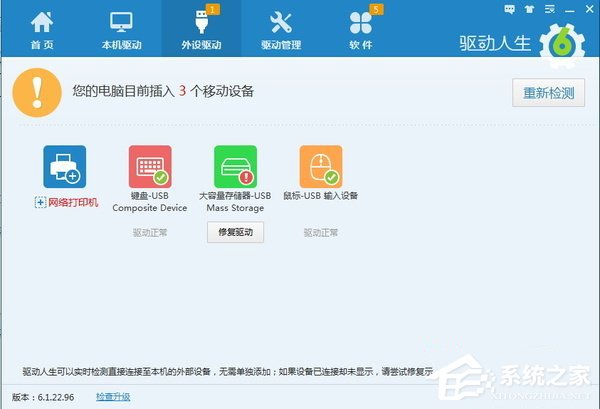
2、打开驱动人生6——外设驱动——大容量储存器-USB Mass Stroage——修复驱动
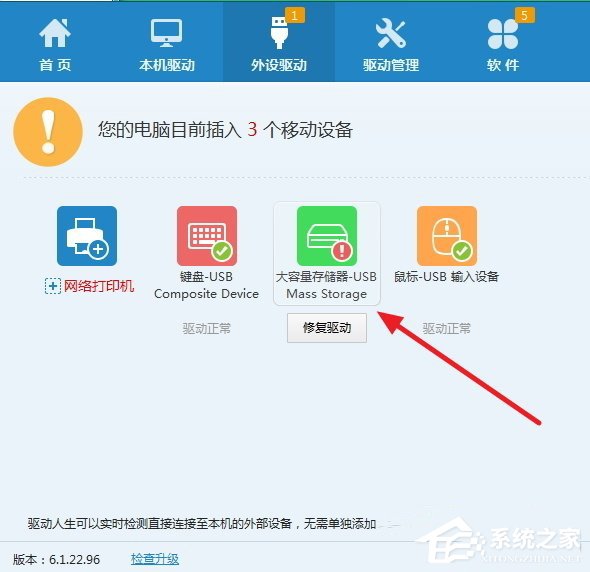
3、点击修复驱动即可解决U盘插入电脑没反应问题
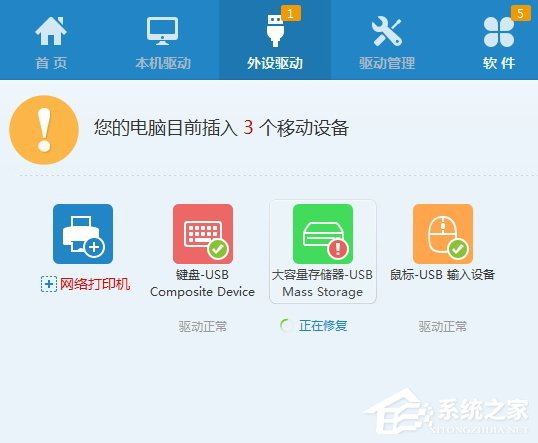
4、正在修复(修复时间一般是几秒到十几秒)
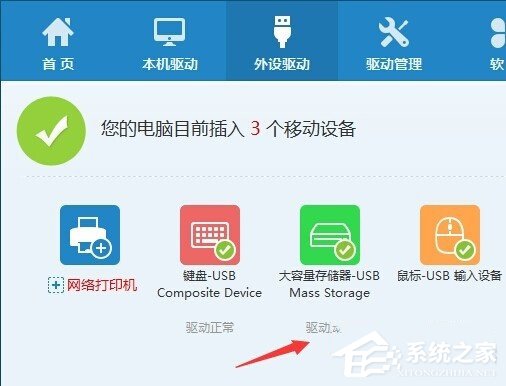
5、驱动终于正常。
二、如果不是驱动问题,在确保U盘正常的情况下插入电脑还是没反应的话,那么我们试试其他解决方案。
1、试试换个USB接口,如果是插在USB延长线或者机箱前置USB面板上(可能会导致驱动不足),改成直接插在主板的USB口上,另外,部分奇葩的笔记本,有些USB口插鼠标键盘能用,但插U盘就是不能用;
2、看看主板USB 3.0的驱动有没有装上,Win7和XP默认是不自带USB3.0驱动的,不装驱动,这个接口就无法使用;
3、换个正常的U盘试试看看主板就跟这个U盘有兼容性问题……
Win7系统U盘插电脑没反应如何解决就给大家详细介绍到这里了。相信很多人都遇到过这种正常U盘插上没反应的悲催事情,不要紧,现在只要按照上述的方法去操作,就可以你的问题了。
发表评论
共0条
评论就这些咯,让大家也知道你的独特见解
立即评论以上留言仅代表用户个人观点,不代表系统之家立场